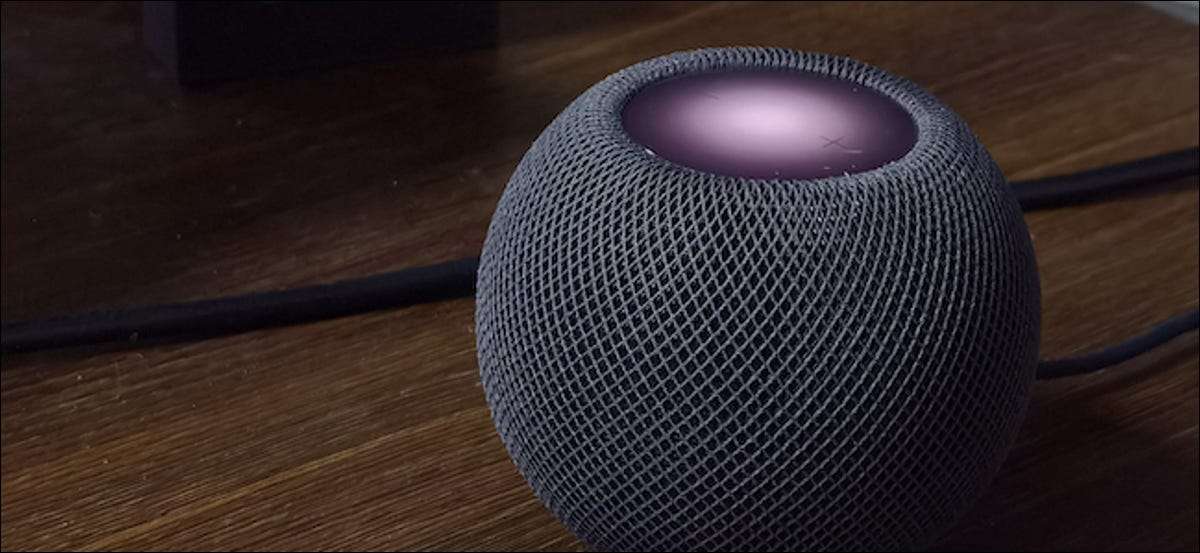
HomePod ve HomePod Mini'nin dokunmatik kontrol yüzeyinde yalnızca ses düğmelerini görürken, bu parlayan ekranla yapabileceğiniz bir şey var. İşte HomePod'da Dokunmatik Kontrolleri Nasıl Kullanılır?
HomePod Mini'nin üstündeki alçakgönüllü ekran, müzik çalmayı duraklatma izlerini atlamak için her şey için kullanılabilir. HOMEPOD'ınızda HEY SIRI işlevselliğini kullanmayı sevmiyorsanız, dokunmatik kontroller gerçekten kullanışlı olabilir.
İLGİLİ: HomePod Mini ile ilgileniyor musunuz? İşte bilmeniz gerekenler
Dokunmatik kontrol yüzeyini HomePod'un tepesinde bulacaksınız ve HomePod Mini . Bu, birden fazla renkle aydınlatan bir ekrandır.

HomePod veya HomePod Mini'niz, bir istek işleme koyulduğunda veya ne zaman olduğunda sizi dinlerken nabız renkleri göreceksiniz. interkom olarak kullanılır .
HomePod'unuz bir şeyler oynadığında, ekranın ortasında beyaz bir ışık görürsünüz. HomePod'unuz etkin değilken, ekran boş olacaktır.
HomePod ve HomePod mini üzerinde dokunmatik kontrolleri kullanmanın tüm yolları:
- Siri'yi Etkinleştir : Siri'yi etkinleştirmek için dokunmatik yüzeyi basılı tutun ("HOMEPOD mini ise" HEY SIRI "demeye gerek yoktur).
- Ses seviyesini ayarlama : Hacmi artırmak veya azaltmak için HomePod'daki "+" veya "-" düğmesine dokunun. Değişikliği daha hızlı hale getirmek için düğmeleri basılı tutabilirsiniz.
- Duraklat / Özgeçmiş : Oynatmayı hızlı bir şekilde duraklatmak veya devam etmek istiyorsanız, dokunmatik yüzeyde bir kez dokunun. Bu, HomePod'u susturmanın en hızlı yoludur.
- Sonraki parça : Bir sonraki şarkıya veya izine geçmek için dokunmatik yüzeye çift dokunun.
- Önceki parça : Önceki parçaya geri dönmek için HomePod'un üstüne üçe dokunun. Bu, yalnızca bir çalma listesi veya bir albümü dinliyorsanız çalışacaktır.
- Alarmı durdurmak : HomePod Mini'nizi başucu masanızda tutarsanız ve alarmlar için kullanmayı severseniz, işte bazı iyi haberler: sadece dokunmatik yüzeye dokunarak bir alarmı reddeder. "Hey Siri, dur!" Diye bağırmaya gerek yok. her sabah.
HomePod veya HomePod Mini'nizin Apple Music'ten müzik çalmanın yanı sıra yapabileceği çok şey var. Burada 16 HomePod İpuçları ve Püf Noktaları Gerçekten bilmeniz gereken!
İLGİLİ: 16 Apple HomePod ipuçları ve tanıdığınız püf noktaları

